Excel中如何制作线柱图
来源:网络收集 点击: 时间:2024-05-16【导读】:
线柱图是一种非常重要且常用的组合图表,可以将两组数据在同一个表中直观的表达。我们以wps为例进行演示。工具/原料moreExcel表格方法/步骤1/6分步阅读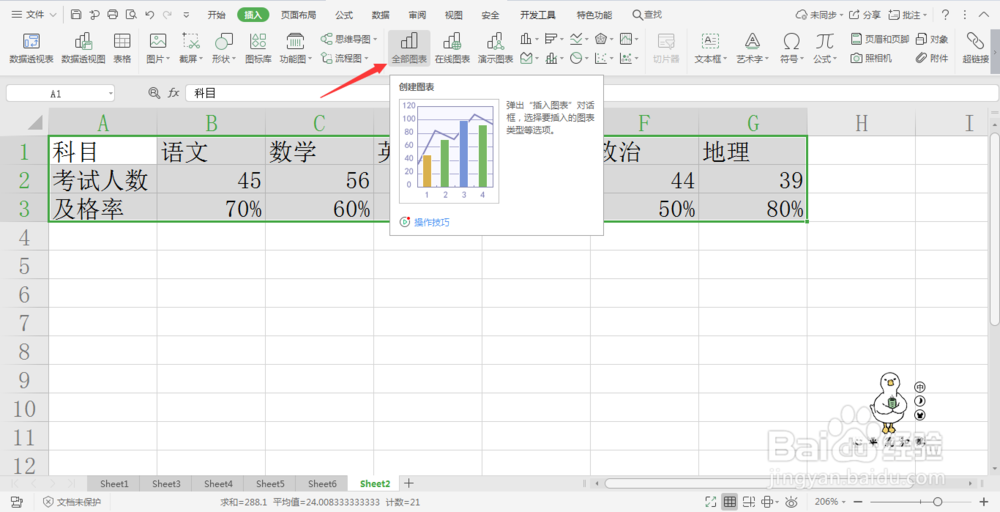 2/6
2/6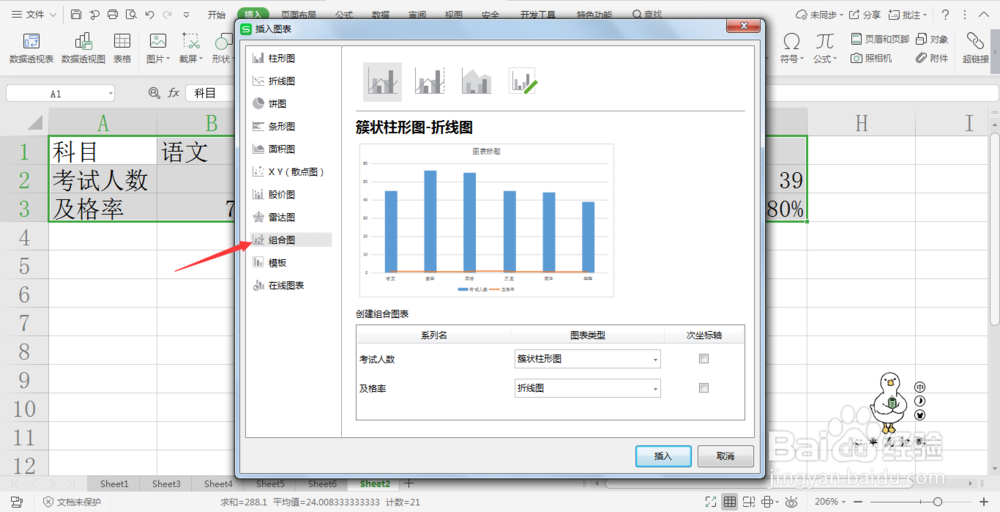 3/6
3/6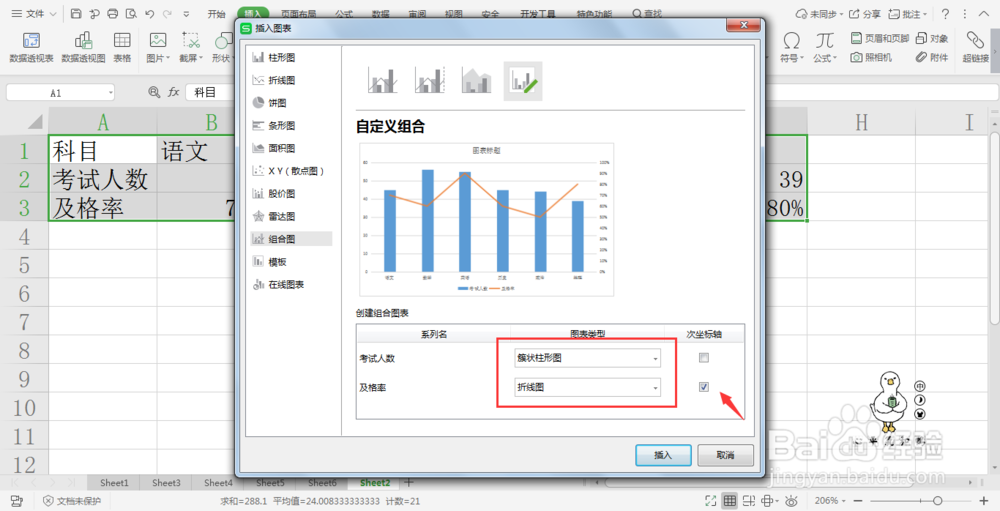 4/6
4/6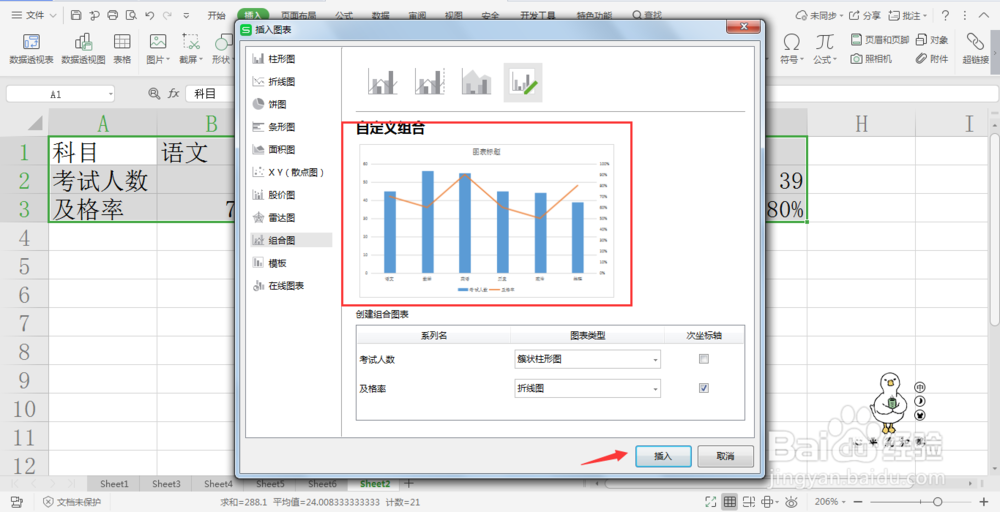 5/6
5/6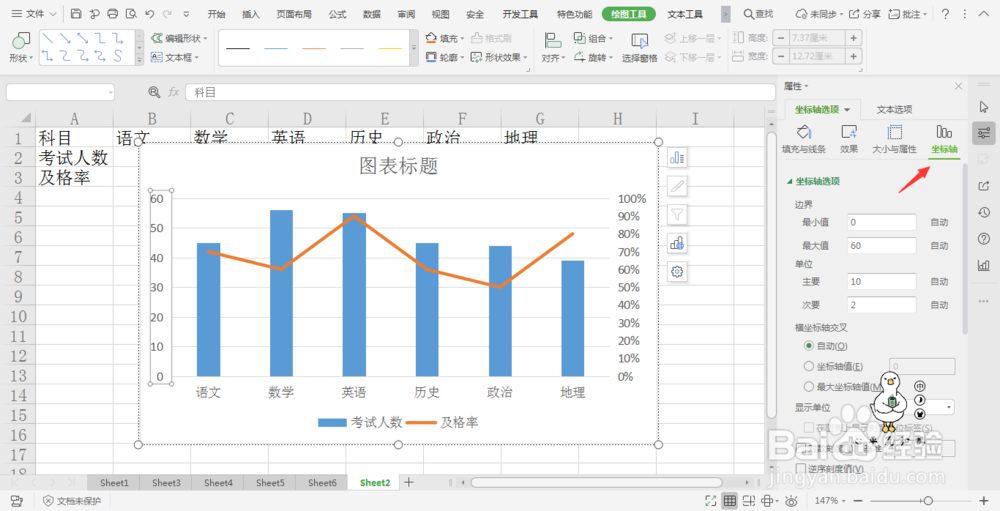 6/6
6/6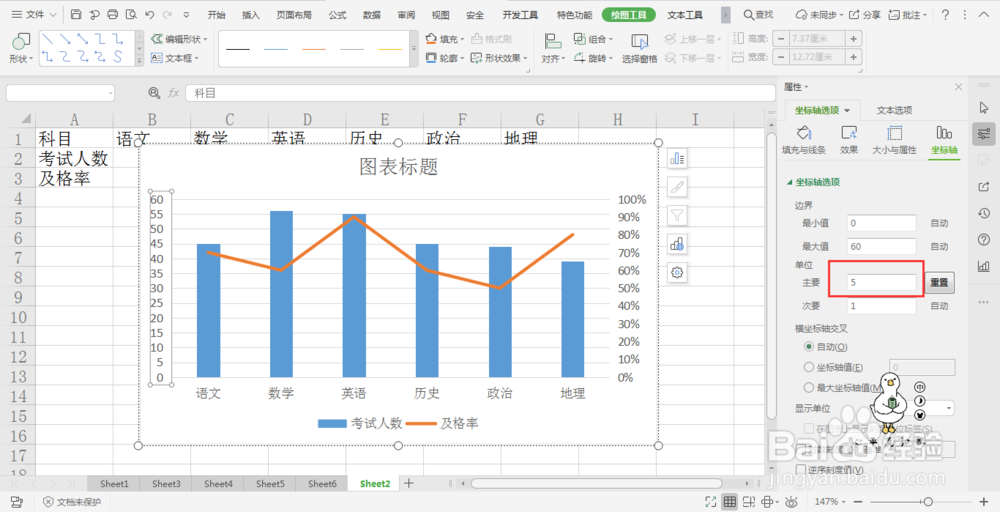
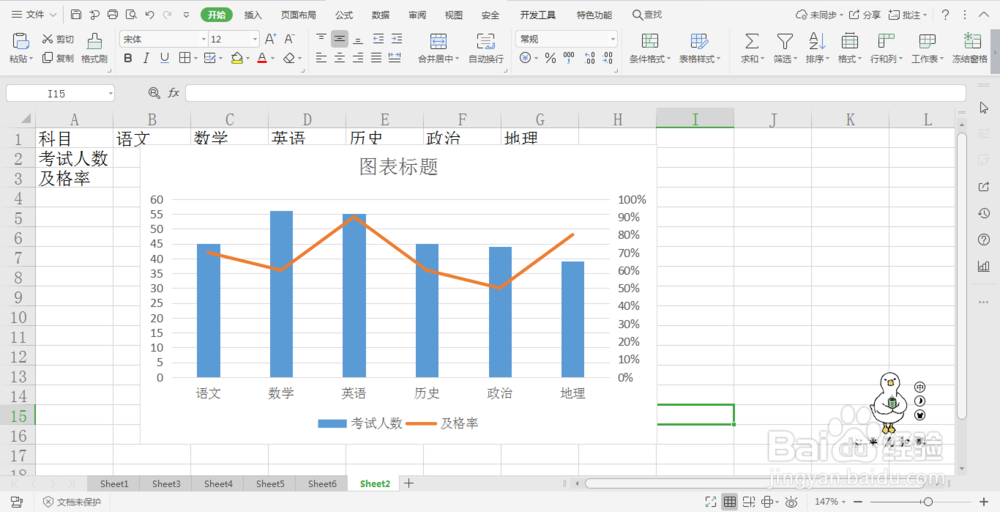 注意事项
注意事项
选中整个数据表格,在插入选项卡中找到全部图表。
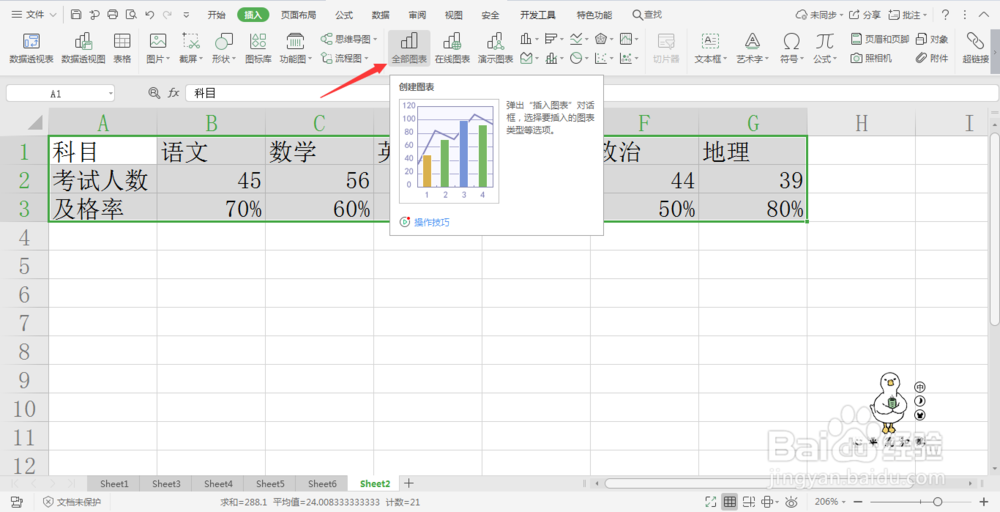 2/6
2/6点击全部图表,选择组合图。
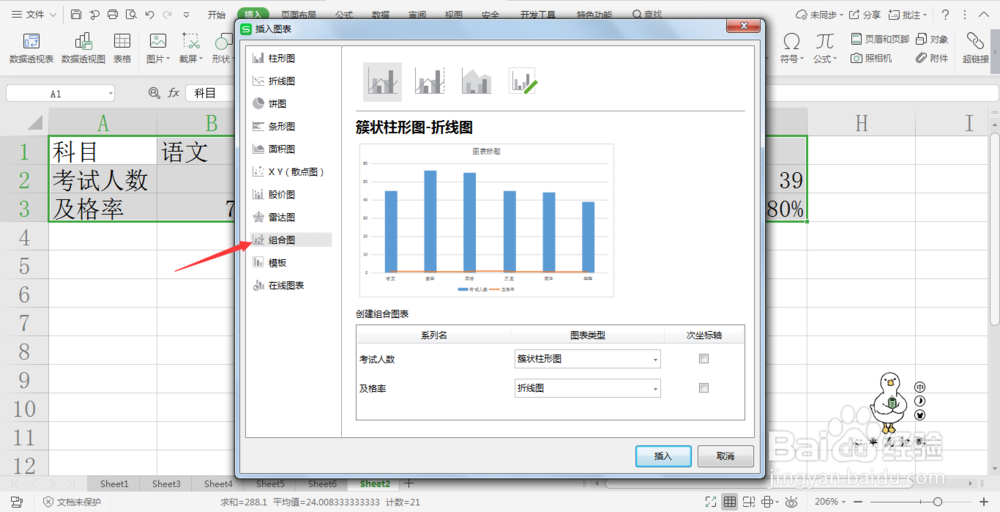 3/6
3/6在图表类型中选择簇状柱形图-折线图,勾选折线图后面的“次坐标轴”,将折线图的坐标轴设置在右边。
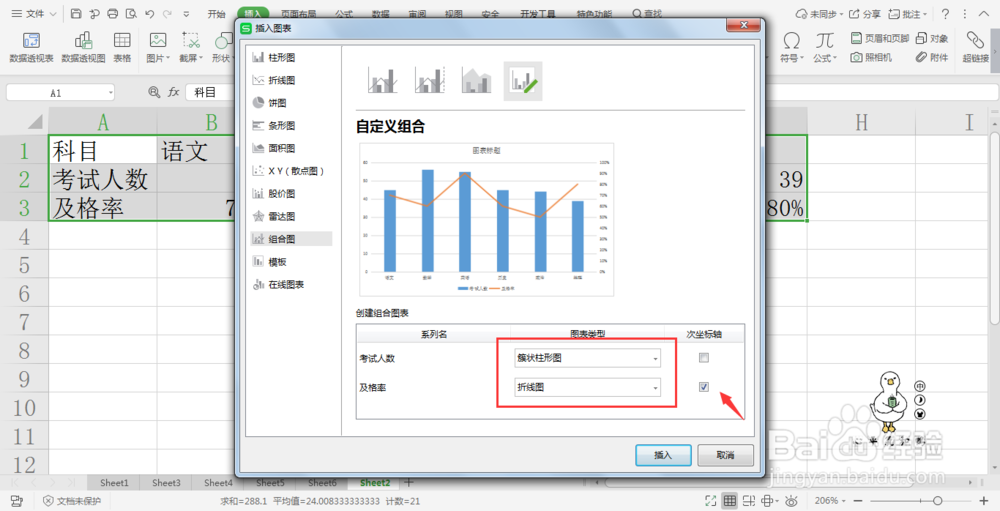 4/6
4/6图表生成后可以看到柱形图和折线图在同一个表中,下一步点击插入。
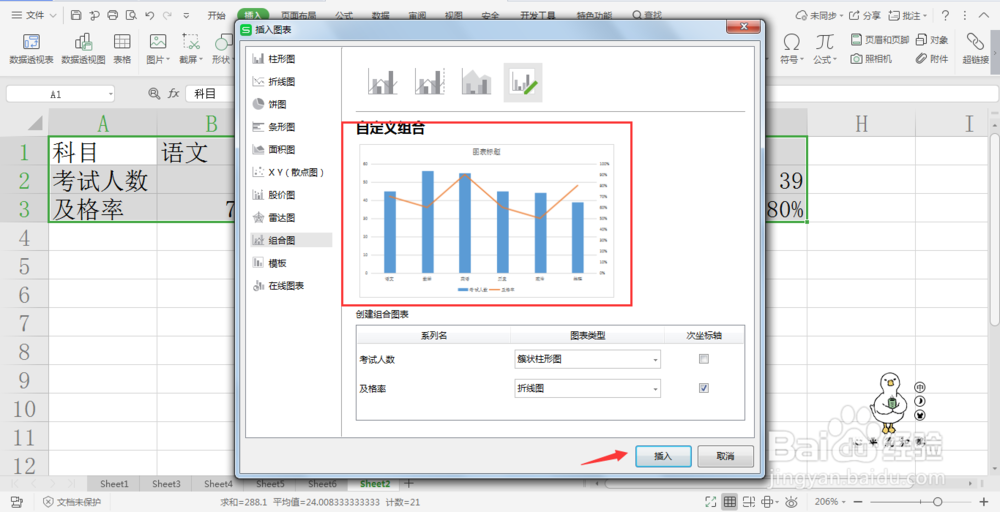 5/6
5/6如果想改变坐标轴刻度的大小,双击坐标轴在右侧的任务窗格中选择“坐标轴选项”进行修改。
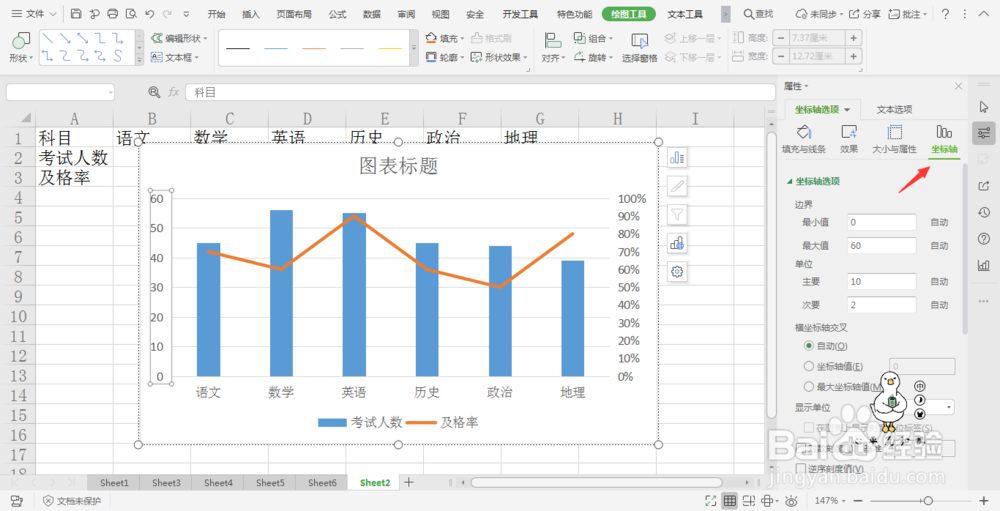 6/6
6/6可以修改坐标轴上最大的数值和最小的数值,也可以修改坐标轴上数值之间的间隔,之前考试人数数字间隔是10个单位,我们改成5个单位后,能更清楚的进行查看,修改后的效果如图所示。
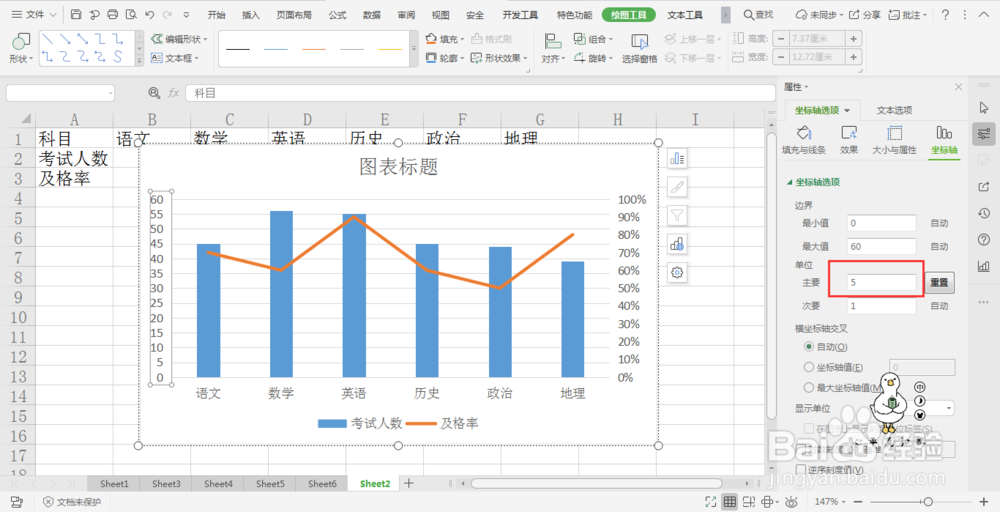
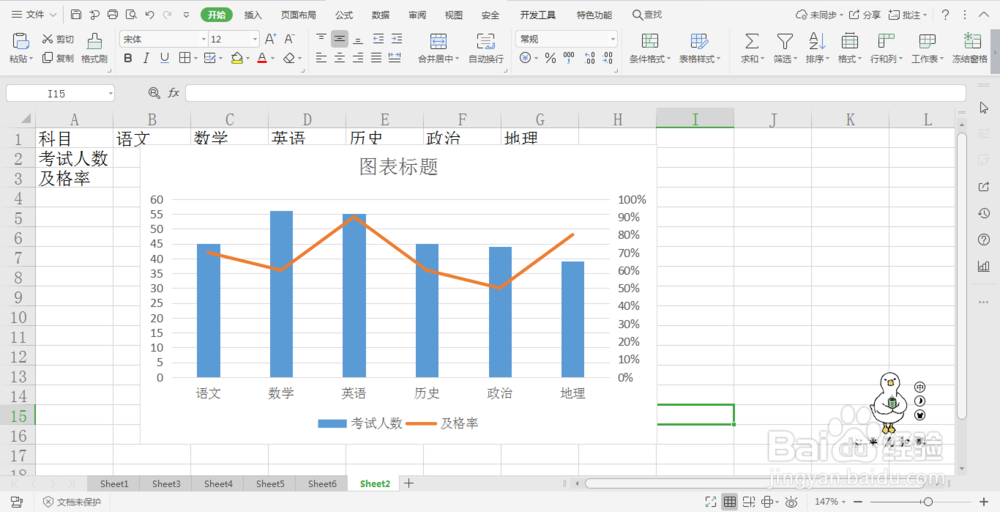 注意事项
注意事项通过制作线柱图,这样两组数据就能在一个图表中展现出来了,变化也能一目了然
图表的插入线柱图的制作EXCEL小技巧版权声明:
1、本文系转载,版权归原作者所有,旨在传递信息,不代表看本站的观点和立场。
2、本站仅提供信息发布平台,不承担相关法律责任。
3、若侵犯您的版权或隐私,请联系本站管理员删除。
4、文章链接:http://www.1haoku.cn/art_775803.html
上一篇:citespace节点选不中怎么办
下一篇:原神带电的矿石采集技巧分享
 订阅
订阅